Instalando o Visual Studio Code
O aplicativo é muito simples de instalar. Para a plataforma Ubuntu, é ainda mais fácil aproveitar o Visual Studio Code.
- Pacote DEB
Obtenha o pacote DEB mais recente do Visual Studio Code.
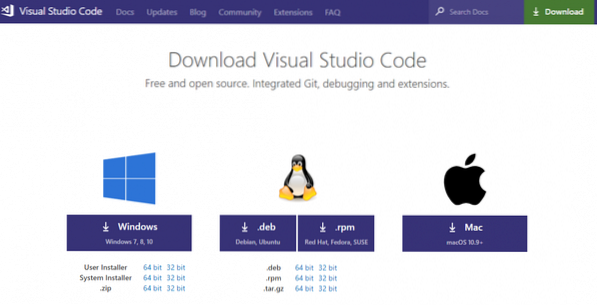
Após a conclusão do download, execute os seguintes comandos em um terminal -
sudo dpkg -i code_1.28.2-1539735992_amd64.debsudo apt install -f
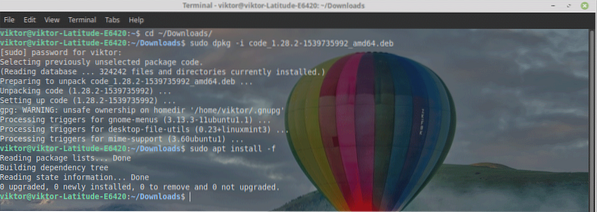
- Pacote Snap
O código do Visual Studio também está disponível como um pacote instantâneo. Confira o código do Visual Studio na loja Snapcraft.
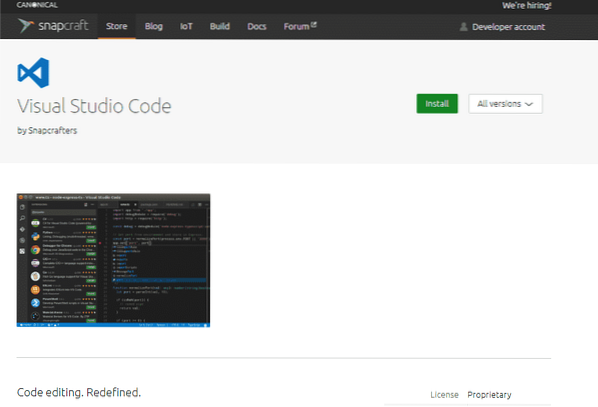
Execute o seguinte comando em um terminal -
sudo snap install vscode --classic
Usando o código do Visual Studio
Assim que a instalação for concluída, é hora de codificar com o Visual Studio Code!
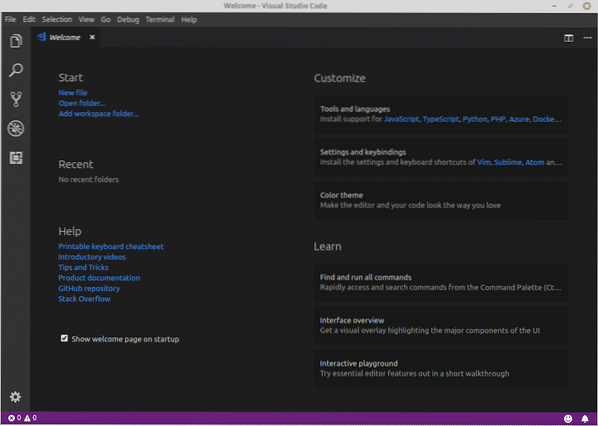
Aqui está um código de demonstração da página de teste HTML5 no GitHub.
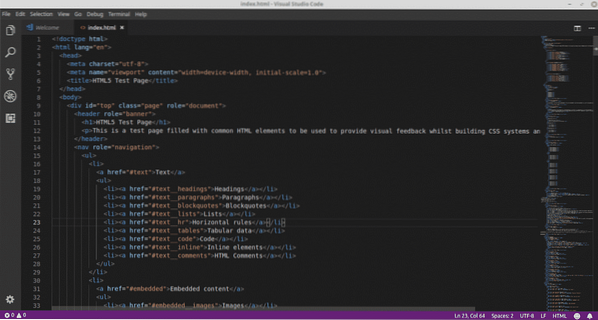
A interface é escura com destaque de código encantador.
Você precisa de extensões adicionais?? Vá para Arquivo >> Preferências >> Extensões ou pressione o atalho “Ctrl + Shift + X”.
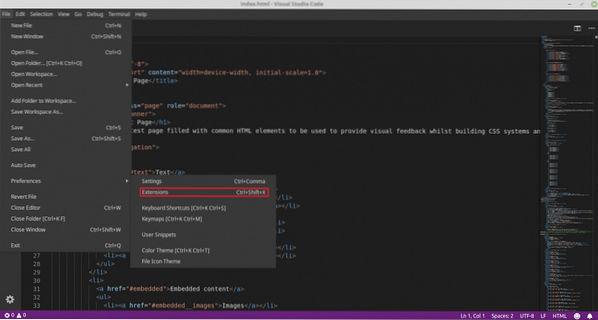
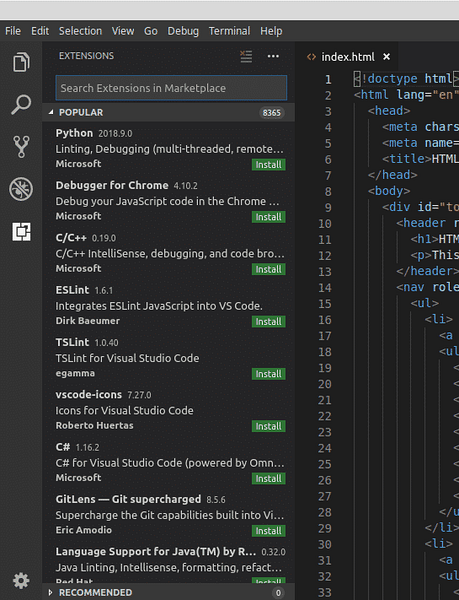
Por exemplo, aqui está a extensão C / C ++. Basta clicar no botão “Instalar”.
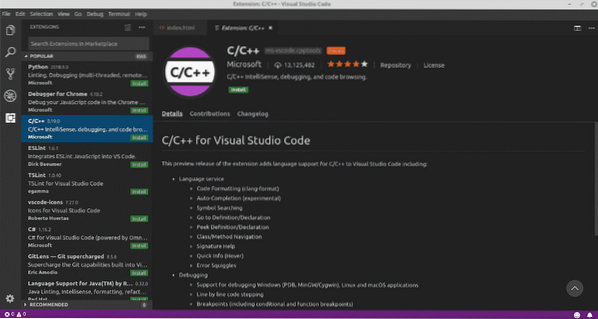
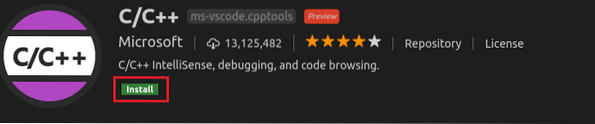
Voila! A extensão está instalada!

Precisa mudar a visão? Não se preocupe! O Visual Studio Code vem com vários temas de cores disponíveis. Vá para Arquivo >> Preferências >> Tema de cores ou use o atalho “Ctrl + K + T”.
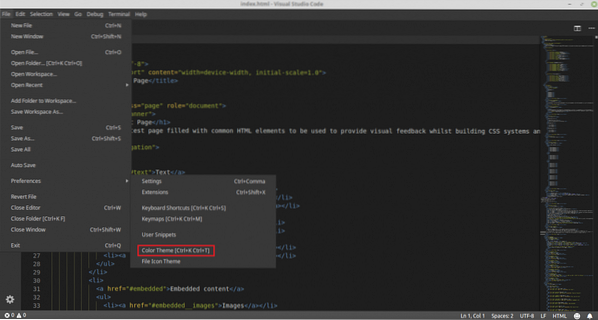
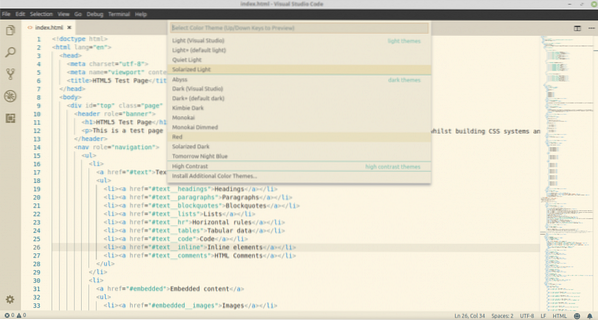
Aproveite sua codificação com Visual Studio Code!
 Phenquestions
Phenquestions


